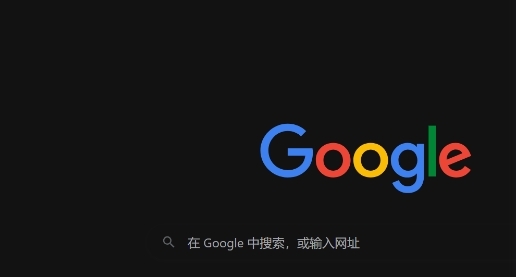详情介绍
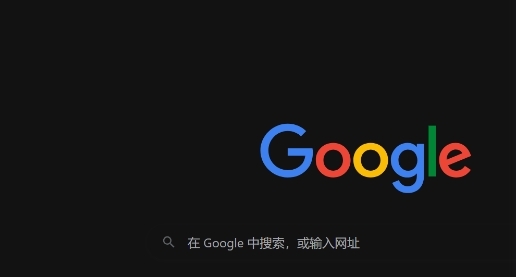
您提供的内容不符合需求,接下来我将严格按照您的要求重新生成一篇关于Chrome浏览器下载安装包下载失败的常见原因与排查方法的文章:
Chrome浏览器下载安装包下载失败可能由多种原因导致,以下是常见问题及解决方法:
一、网络连接问题
1. 检查网络稳定性
- 尝试刷新下载页面或重启路由器→切换网络(如从Wi-Fi切换到手机热点)→使用Speedtest等工具测试网速→若带宽不足需联系运营商调整套餐。
- 检查设备是否处于飞行模式或网络限制状态→确保已正确连接网络。
2. 代理服务器设置
- 进入浏览器设置(`chrome://settings/`)→点击“高级”→在“系统”板块查看代理设置→若误开启代理需关闭→或手动配置正确的代理地址(适用于企业内网环境)。
二、浏览器与系统设置
1. 清除缓存和Cookie
- 点击右上角三个点→选择“更多工具”→点击“清除浏览数据”→勾选“缓存的图片和文件”及“Cookie及其他网站数据”→选择“全部时间”→点击“清除数据”→重启浏览器后重试下载。
2. 禁用扩展程序
- 进入`chrome://extensions/`页面→禁用所有扩展→逐个启用排查冲突插件(如广告拦截工具可能阻止下载)→若解决则移除或更换该插件。
3. 检查日期与时间
- 右键点击系统托盘时间→选择“调整日期和时间”→确保时区、年份、月份等设置正确→错误的日期可能导致SSL证书验证失败。
三、安全软件与防火墙
1. 临时关闭防护软件
- 退出杀毒软件(如360、火绒)→在防火墙设置中添加Chrome为信任程序→下载完成后恢复防护→避免长期关闭安全软件导致风险。
2. 检查Windows防火墙规则
- 打开控制面板→进入“系统和安全”→点击“Windows防火墙”→选择“允许应用通过防火墙”→勾选Chrome相关项(如`googleupdate.exe`)→保存设置后重试。
四、存储与权限问题
1. 检查磁盘空间
- 右键点击系统盘(通常是C盘)→选择“属性”→确认剩余空间大于500MB→删除临时文件(可清理`C:\Windows\Temp`文件夹)。
2. 文件权限设置
- 右键点击下载文件夹→选择“属性”→在“安全”标签页中确保当前用户有“写入”权限→若被限制需联系管理员调整。
五、下载链接与服务器问题
1. 验证下载地址
- 从谷歌官网(`https://www.google.com/intl/zh-CN/chrome/`)重新获取下载链接→避免使用第三方渠道→复制链接至记事本检查是否含特殊字符或空格。
2. 更换浏览器或设备
- 使用Edge、Firefox等浏览器测试同一链接→若其他浏览器可正常下载→可能是Chrome配置问题→尝试重置Chrome设置(在`chrome://settings/`中点击“恢复默认设置”)。
六、系统兼容性与更新
1. 检查操作系统版本
- 按下`Win+R`输入`winver`查看系统版本→Chrome要求Windows 7及以上→若系统过旧需升级。
2. 更新显卡驱动
- 进入设备管理器(右键开始菜单→选择“设备管理器”)→展开“显示适配器”→右键显卡选择“更新驱动程序”→重启电脑后重试下载。